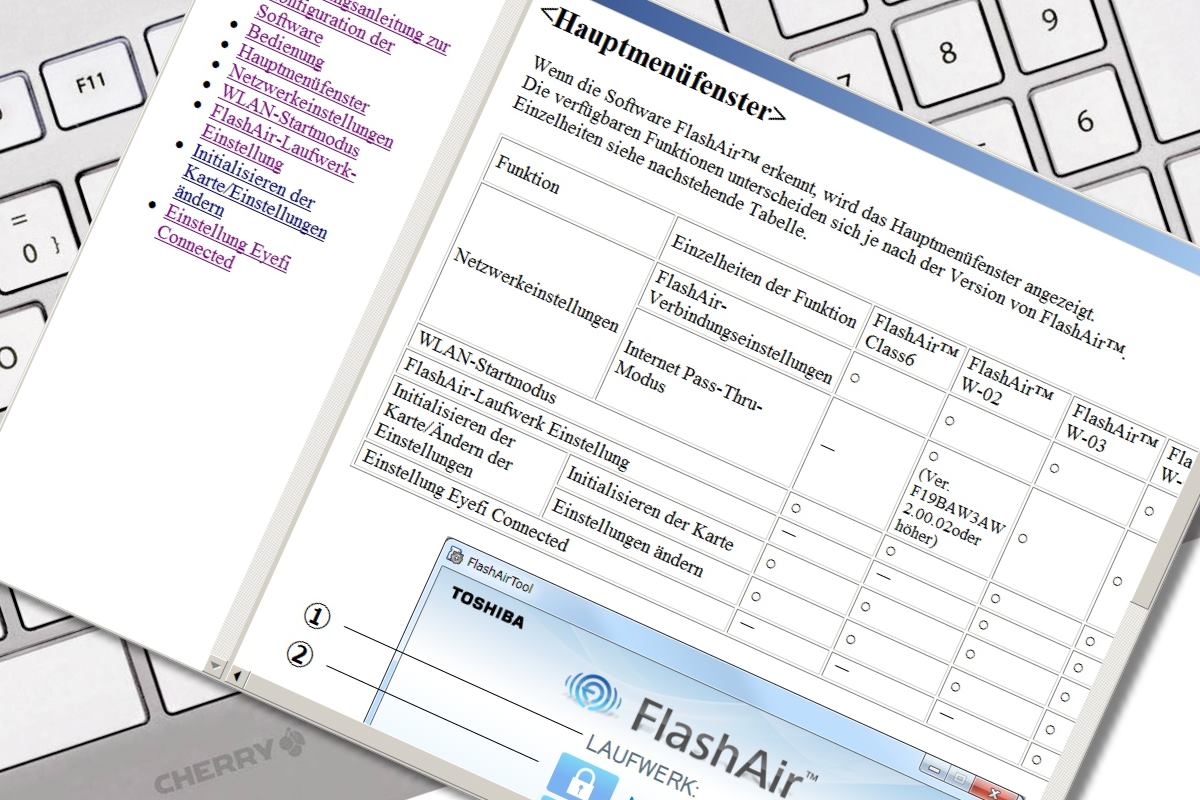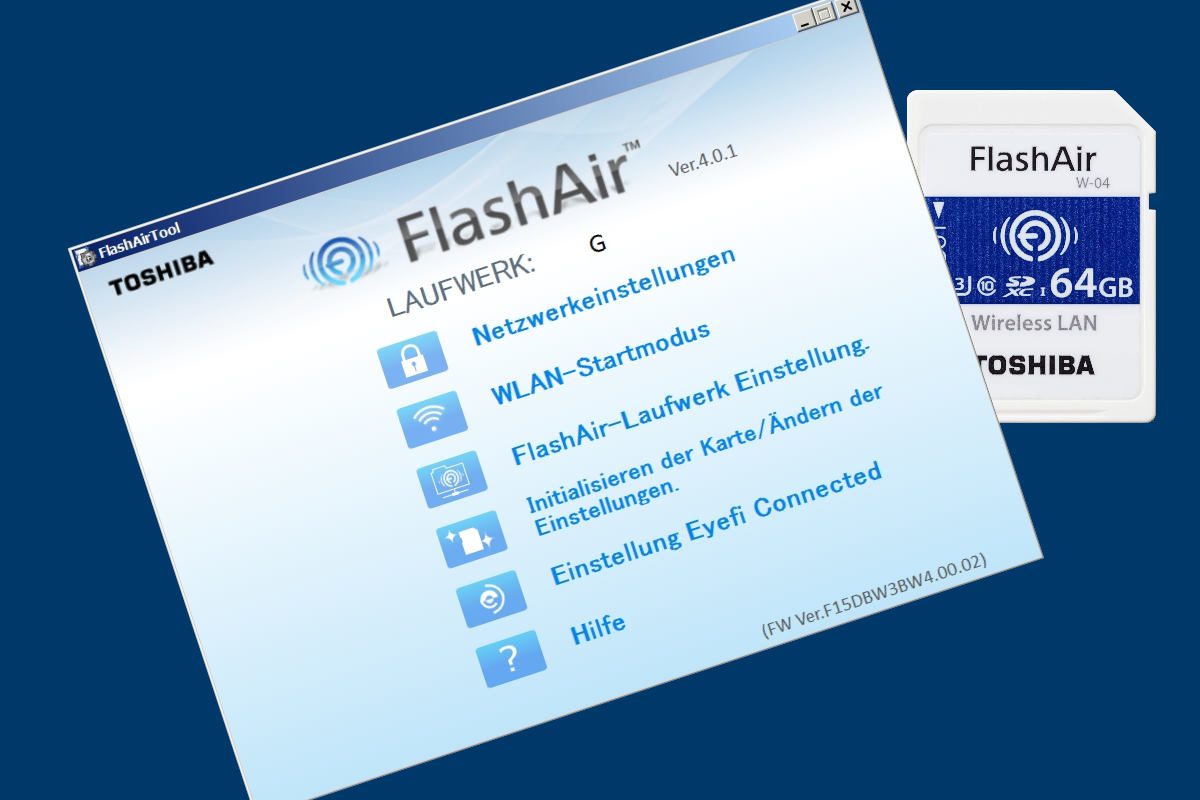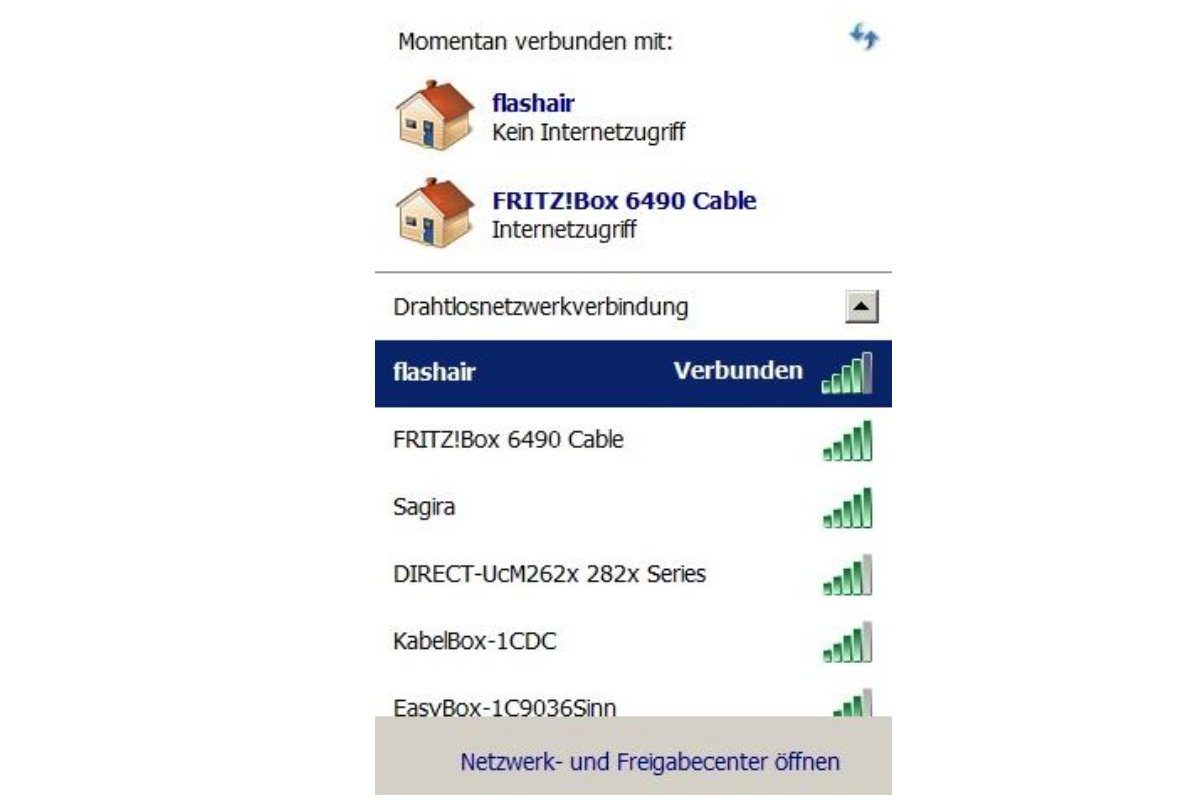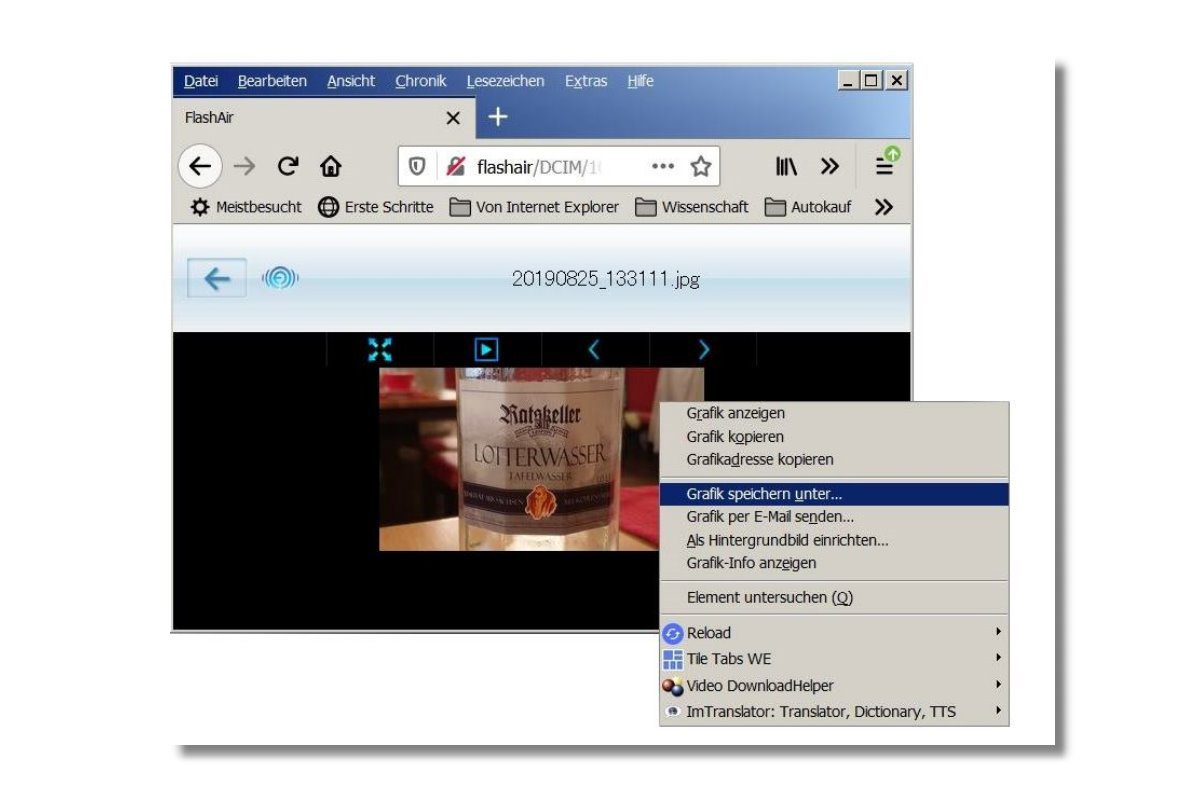
Updated Mai 10, 2024
Für meine Belange als Hobbyfotograf ist die Übertragungsgeschwindigkeit der Wireless SD Speicherkarte FlashAir W-04 von Toshiba in Ordnung. Was mich hingegen stört, ist das Handling, der Datenübertragung per Browser.
Bevor es los gehen kann, muss die Toshiba FlashAir W-04 erst konfiguriert werden. Wie das funktioniert, beschrieb ich in den ersten Artikel dieser Beitragsserie. War dieser Schritt erfolgreich, sind es nur noch wenige Schritte zum erfolgreichen Einsatz der drahtlosen Speicherkarte.
Erste Schritte
Die Schritte zur Inbetriebnahme der Wireless SD Speicherkarte sind immer die Selben.
Konfigurierte WiFi SD Speicherkarte in die Digitalkamera stecken und anschalten.

Eine Drahtlosnetzwerkverbindung zur Toshiba FlashAir SD-Card herstellen.
 Gehe in das Netzwerk- und Freigabecenter und verbinde die FlashAir Speicherkarte mit dem Netzwerk.
Gehe in das Netzwerk- und Freigabecenter und verbinde die FlashAir Speicherkarte mit dem Netzwerk.
Lass dem Computer etwas Zeit, die soeben erst aktivierte Speicherkarte zu finden. Das kan bis zu 30 Sekunden dauern. Sollte der Vorgang deutlich länger dauern, ist etwas nicht in Ordnung.
Browser mit der URL „http://flashair/“ aufrufen
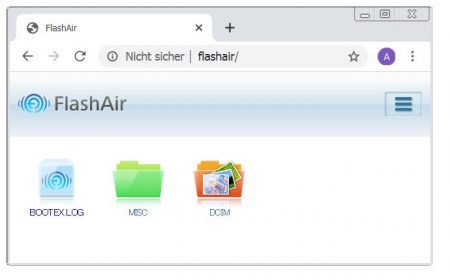
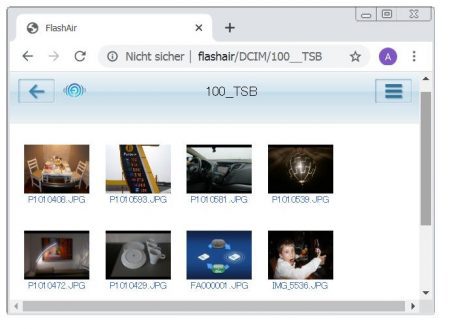 In der aktuellen FlashAir Version W-04 kategorisiert der Browser die Bilder nach Datum. Andere Sortiermöglichkeiten gibt es nicht. Die Größe der Vorschaubilder ist vorgegeben und kann nicht verändert werden.
In der aktuellen FlashAir Version W-04 kategorisiert der Browser die Bilder nach Datum. Andere Sortiermöglichkeiten gibt es nicht. Die Größe der Vorschaubilder ist vorgegeben und kann nicht verändert werden.
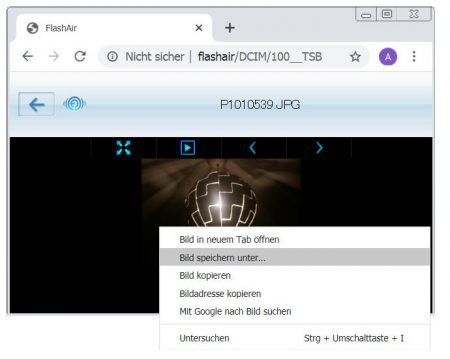 Ein Klick auf das Vorschaubild öffnet die Einzelansicht. Ein weiterer Klick auf das Vergrößerungs-Symbol (links oben) zeigt das Bild in voller Größe. Um das Bild zu speichern, klickst du mit der rechten Maustaste auf das Foto und wählst aus dem aufgeklappten Menü die Option „Bild speichern unter“ aus. Mit dieser einfachen Methode kann jedoch immer nur ein einzelnes Bild gespeichert werden.
Ein Klick auf das Vorschaubild öffnet die Einzelansicht. Ein weiterer Klick auf das Vergrößerungs-Symbol (links oben) zeigt das Bild in voller Größe. Um das Bild zu speichern, klickst du mit der rechten Maustaste auf das Foto und wählst aus dem aufgeklappten Menü die Option „Bild speichern unter“ aus. Mit dieser einfachen Methode kann jedoch immer nur ein einzelnes Bild gespeichert werden.
Pro und Kontra
![]() – einfache Lösung
– einfache Lösung
– keine weitere Einrichtung nötig
![]()
– umständliche Handhabung
– unzuverlässige Netzwerkverbindung
Mein Problem mit der Browser-Lösung
Als Negativ empfinde ich die sehr umständliche Arbeitsweise mit dem Browser. Toshiba hatte sicher den Hintergedanken einer einfachen und zuverlässigen Datenübertragung im Hinterkopf – doch dieses Ziel wurde gründlich verfehlt.
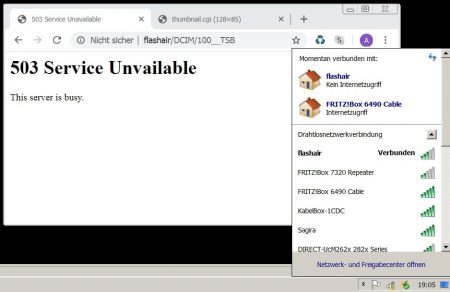 Das Ganze erinnert mich an die Ur-Zeiten des Internet. Ertragbar und als nostalgischer Gimmick wäre es ertragbar, wenn die Karte wenigstens zuverlässig funktionieren würde.
Das Ganze erinnert mich an die Ur-Zeiten des Internet. Ertragbar und als nostalgischer Gimmick wäre es ertragbar, wenn die Karte wenigstens zuverlässig funktionieren würde.
Doch mir stiegen erneut die Haare zu Berge, als die Toshiba FlashAir Speicherkarte – oder die FlashAir Software – spontan wieder nicht funktionierte. Laut PC war ich mit der drahtlosen FlashAir Speicherkarte verbunden, trotzdem kam keine Verbindung mit ihr zustande.
Fazit
Mit 32 GB Arbeitsspeicher, mehreren TB SD/HD-Laufwerken und einer leistungsstarken Grafikkarte ist mein Windows-PC sicher nicht zu schwach, um es mit einer 16 GB WiFi Speicherkarte aufzunehmen. Die Canon EOS 5D mit der FlashAir Speicherkarte befindet sich einen halben Meter vom Computer entfernt – daher können die Verbindungsprobleme nicht kommen.
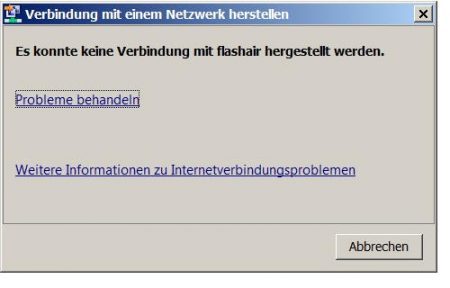 Einen Tag später – der Rechner ist frisch hochgefahren – verweigerte die FlashAir wieder ihren Dienst. Mehrmals versuchte ich erfolglos die FlashAir Speicherkarte mit dem Netzwerk zu verbinden – bis es beim vierten Anlauf endlich funktionierte. Eine derart unzuverlässige Technik ist für professionelle Fotografen nicht zu empfehlen.
Einen Tag später – der Rechner ist frisch hochgefahren – verweigerte die FlashAir wieder ihren Dienst. Mehrmals versuchte ich erfolglos die FlashAir Speicherkarte mit dem Netzwerk zu verbinden – bis es beim vierten Anlauf endlich funktionierte. Eine derart unzuverlässige Technik ist für professionelle Fotografen nicht zu empfehlen.
Eine Hoffnung habe ich noch. Über das FlashAir Konfigurationstool lässt sich die Toshiba WiFi Speicherkarte direkt in den Windows Explorer als Netzlaufwerk einbinden. Der große Nachteil: Die Speicherkarte muss bei jedem Neustart des Rechners in ein Kartenlesegerät gesteckt werden, um das FlashAir Laufwerk einrichten zu können. Doch dazu mehr im nächsten Artikel.